win10cpu处理器个数 Win10如何查看CPU核心数目
win10cpu处理器个数,在计算机的领域中,CPU(中央处理器)被视为电脑的大脑,它负责执行各种指令和计算任务,而在Windows 10操作系统中,了解CPU的核心数目对于优化系统性能和了解硬件配置至关重要。如何在Win10中查看CPU的核心数目呢?通过简单的操作,我们可以轻松获取这一信息。本文将详细介绍Win10中查看CPU核心数目的方法,帮助读者更好地了解和管理自己的计算机硬件。
具体步骤:
1.设备管理器里查看CPU核心个数
在Windows10系统桌面,右键点击桌面上的“此电脑”图标。在弹出菜单中选择“属性”菜单项;
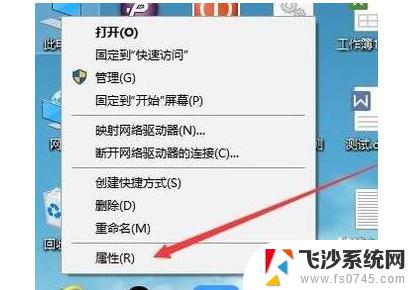
2.在打开的系统属性窗口中,点击左侧边栏的“设备管理器”菜单项;
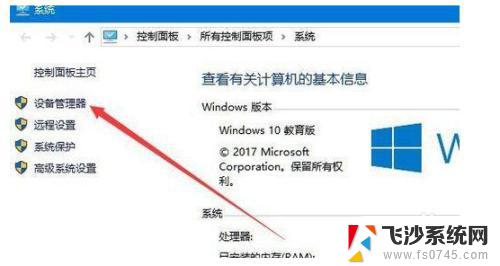
3.在打开的Windows10系统设备管理器窗口中,点击“处理器”菜单项;
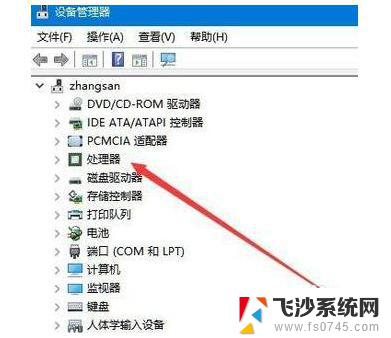
4.这时就可以看到处理器的核心数了,几个驱动就是几个核心。
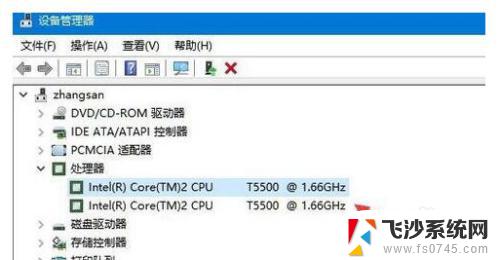
5.任务管理器查看CPU处理核心数
我们也可以在Windows10桌面,右键点击桌面底部的任务栏。在弹出菜单中选择“任务管理器”菜单项;
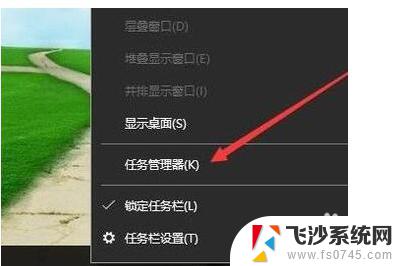
6.这时就会打开任务管理器窗口,点击窗口中的“性能”选项卡;
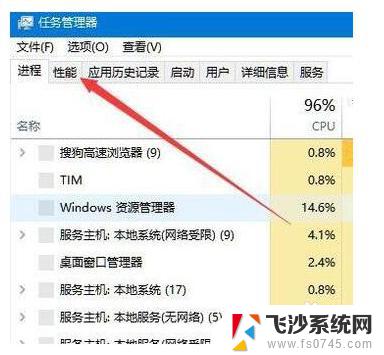
7.这时就会在打开的性能窗口中,点击左侧边栏的“CPU”选项卡。在右侧窗口中就可以看到CPU的核心数了。
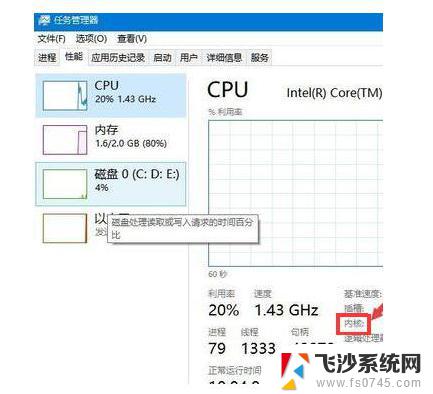
以上是关于win10 CPU 处理器个数的全部内容,如果您遇到类似的问题,可以按照本篇文章提供的方法来解决,希望这篇文章对您有所帮助。
win10cpu处理器个数 Win10如何查看CPU核心数目相关教程
-
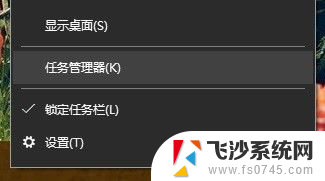 win10cpu占用率怎么看 win10如何查看电脑CPU使用率的方法
win10cpu占用率怎么看 win10如何查看电脑CPU使用率的方法2023-11-20
-
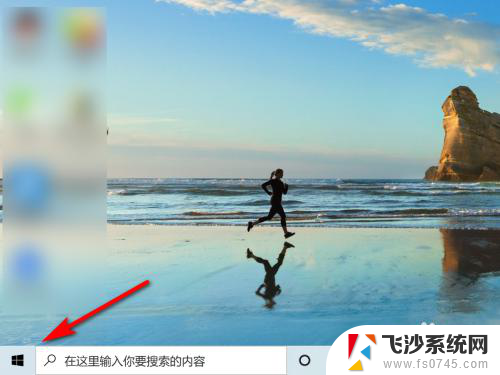 怎么看电脑显示器参数 win10系统如何查看显示器型号
怎么看电脑显示器参数 win10系统如何查看显示器型号2024-04-18
-
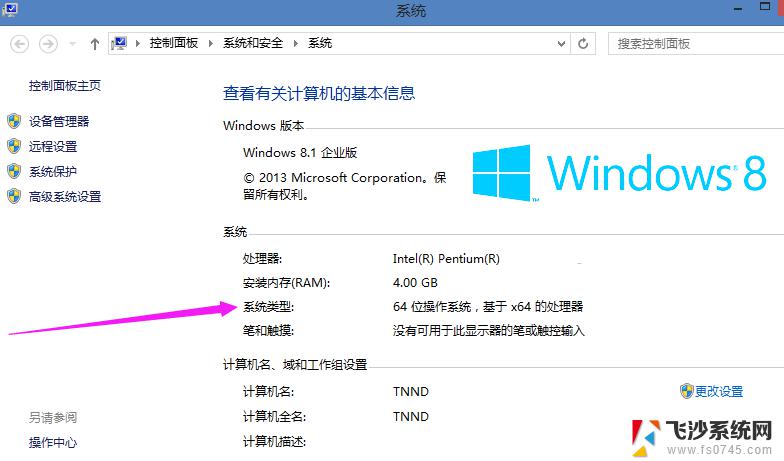 win10 如何看系统位数 Win10系统位数查看教程
win10 如何看系统位数 Win10系统位数查看教程2024-09-18
-
 win10怎么查看电脑位数 Win10系统如何查看是32位还是64位
win10怎么查看电脑位数 Win10系统如何查看是32位还是64位2024-04-20
- 如何查看win系统系统多少位 Win10系统位数查看方法
- win10计算器反三角函数 win10计算器如何计算反三角函数
- 电脑怎么查看cpu占用率 win10如何查看电脑CPU使用率
- win10配置在哪里看 win10电脑硬件参数怎么查看
- win10查看显示器尺寸 win10如何查看显示器尺寸
- 电脑如何查看显示器大小 win10显示器尺寸查看方法
- win8.1开始菜单改win10 Windows 8.1 升级到 Windows 10
- 文件:\windows\system32\drivers Win10系统C盘drivers文件夹可以清理吗
- windows10移动硬盘在电脑上不显示怎么办 移动硬盘插上电脑没有反应怎么办
- windows缓存清理 如何清理Win10系统缓存
- win10怎么调电脑屏幕亮度 Win10笔记本怎样调整屏幕亮度
- 苹果手机可以连接联想蓝牙吗 苹果手机WIN10联想笔记本蓝牙配对教程
win10系统教程推荐
- 1 苹果手机可以连接联想蓝牙吗 苹果手机WIN10联想笔记本蓝牙配对教程
- 2 win10手机连接可以卸载吗 Win10手机助手怎么卸载
- 3 win10里此电脑的文档文件夹怎么删掉 笔记本文件删除方法
- 4 win10怎么看windows激活码 Win10系统激活密钥如何查看
- 5 电脑键盘如何选择输入法 Win10输入法切换
- 6 电脑调节亮度没有反应什么原因 Win10屏幕亮度调节无效
- 7 电脑锁屏解锁后要按窗口件才能正常运行 Win10锁屏后程序继续运行设置方法
- 8 win10家庭版密钥可以用几次 正版Windows10激活码多少次可以使用
- 9 win10系统永久激活查询 如何查看Windows10是否已经永久激活
- 10 win10家庭中文版打不开组策略 Win10家庭版组策略无法启用怎么办